Многие владельцы сайтов часто жалуются на воровство контента. Мне и самому приходилось неоднократно сталкиваться с наглой кражей изображений (скриншотов), которые я размещал на своем блоге. Знакомая ситуация? Именно поэтому я решил поведать о том, какая программа для нанесения водяных знаков на фото лучше всего.
Как выбрать?
Приложений подобного рода очень много. Некоторые являются узконаправленными и выполняют исключительно наложение «печати». Другие же — более универсальные, с дополнительными возможностями (изменения размера изображения, нанесение текста, добавление рамок и т.д.). Сразу же подчеркну, что если хотите найти бесплатный вариант, то лучше рассматривать мини-утилиты, а не комплексные решения. Как раз такой софт я и буду освещать в данном обзоре.
Для видео
Какая программа для нанесения водяных знаков на видео не требует особых навыков и знаний, отличается простотой и высокой производительностью обработки? Предлагаю два решения.
WonderFox Video Watermark

Несмотря на английский интерфейс, всё предельно понятно. Добавляете в редактор нужный файл, затем выбираете формат «знака» — текст, фигура или картинка. Софт поддерживает все известные форматы video, возможна одновременная обработка нескольких элементов.
Avidemux
Я уже рассказывал об этой программе в статье о лучших редакторах визуального контента. Можете ознакомиться или сразу перейти на страницу скачивания.

Основное назначение — склейка клипов, обрезка, преобразование в другой тип, наложение фильтров, корректировка цветности, яркости и т.д. Но встроенный функционал позволяет накладывать на содержимое водяные знаки.
Программа для нанесения водяных знаков на фото
Теперь настала очередь утилит, которые позволяют работать с графическими файлами. Если «погуглить», то можно найти десятки вариантов. Но я уже сделал все за Вас и выбрал лучший софт!
WonderFox Photo Watermark
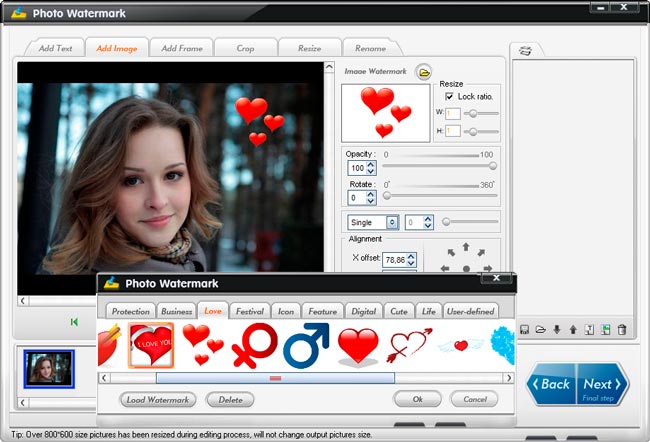
Откровенно говоря, из всех решений, это понравилось мне больше всего. Очень привлекательный интерфейс, пошаговая обработка, подсказки на каждом этапе, большой выбор шаблонов и «наклеек». Помимо изображений и текста, на картинки можно накладывать даже анимацию. Само собой, есть возможность запускать процесс для пакета файлов, а не для одного элемента.
My Watermark
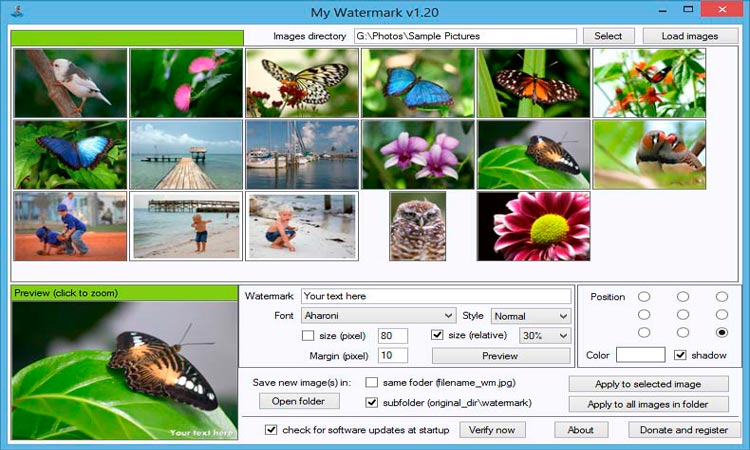
Бесплатная программа нанесения водяных знаков, с которой справиться даже новичок. Приятный внешний вид, возможность предварительного просмотра и ничего лишнего. Просто выбираете нужный объект обработки, указываете текст (наносимый сверху), сохраняете результат.
Image Tuner
- Быстро изменяет размер файлов (разрешение и «вес»);
- Выполняет конвертирование между популярными форматами изображений;
- Добавляет водяные знаки на фото;
- Автоматически подгоняет картинки для публикации в социальных сетях;
- Адаптирует фото под экраны мобильных гаджетов Apple.

Picture Stamper
Профессиональное решение с массой возможностей. Позволяет создавать разные схемы, которые потом можно применять во время обработки файлов. Допустим, для одних картинок Вы хотите использовать определенный «ватермарк», а для других — иной знак. Вам достаточно указать используемый шаблон и программа сделает все автоматически. Можно регулировать размер, положение, прозрачность элементов, чтобы они оптимально вписывались в общую картину.
Вам не нужно выполнять настройку для каждого отдельно взятого изображения. Достаточно всего один раз указать параметры штампа, и они автоматически будут применяться ко всем выбранным фото.
Программа работает со всеми известными форматами графики, что делает её одним из самых простых и универсальных инструментов для работы с водяными знаками.
Вы можете детально настраивать размеры шрифтов, цвет, габариты лого, уровень сжатия и прозрачности, добавление тени.

Онлайн сервисы
Интересует программа для нанесения водяных знаков онлайн? Сейчас расскажу о парочке отечественных ресурсов, которые могут запросто «утереть нос» зарубежным аналогам.
Водянойзнак.рф
Отличный сайт , позволяющий надежно защитить Ваш контент от кражи. На первом шаге предлагается загрузить файлы (не более 10 за раз). Затем переходим на вкладку «Редактирование» и там производим все необходимые манипуляции: задаем логотип (или текст), меняем расположение, цвет, угол наклона. Скачать измененный элемент можно на вкладке №3:

Watermark.algid.net
Переходим на сайт , где нам сразу же предлагают выбрать тип «знака» — текстовый или графический:

Когда определитесь, увидите простую форму:

Выполняем нужные настройки. Если что неясно, наводим курсор мыши на «?» и получаем подсказку. Перейдя на следующий шаг, увидите результат. Осталось только кликнуть по картинке правой кнопкой и выбрать сохранение.
На этом всё! Если есть вопросы, пожалуйста, задавайте их в комментариях. Возможно, понадобиться подробная инструкция по указанным программам — обращайтесь!
Источник: it-tehnik.ru
Как сделать водяной знак на фото
Простые текстовые штампы можно сделать по ходу. Однако лучше заранее приготовить водяной знак, создав его в графическом редакторе или с помощью онлайн‑сервисов и сохранив в PNG или другом формате с поддержкой прозрачности. Такую метку будет сложнее убрать, не говоря уже о более солидном виде.
Как сделать водяной знак на фото на компьютере
В Photoshop
При наличии этого графического редактора добавить свой штамп на фото проще простого. Один раз сохранив настройки, можно использовать их для быстрого наложения водяных знаков на другие снимки.
Откройте нужное фото в Photoshop, а затем добавьте текстовый штамп или перетащите в окно программы свой логотип в PNG. При желании слегка поверните, воспользовавшись стрелкой у границы рамки масштабирования.
Расположите водяные знаки по диагонали: слева внизу и справа вверху.
Отключите фоновый слой, кликнув по глазу слева от его названия, перейдите в меню «Редактирование» → «Определить узор» и присвойте паттерну какое‑нибудь имя. После этого слои с водяными знаками больше не понадобятся: их нужно скрыть или удалить.
Теперь включите фоновый слой, разблокируйте его нажатием на замок и дважды кликните по названию, чтобы открыть окно «Стиль слоя». Поставьте галочку «Наложение узора», выберите созданный ранее паттерн, а затем настройте с помощью ползунков непрозрачность и масштабирование. Кликните OK.
Останется перейти в меню «Файл» → «Экспортировать» → «Экспортировать как…» и сохранить фото с водяным знаком в нужном формате. Позже, когда понадобится защитить другие снимки, достаточно будет открыть их в Photoshop и повторить предыдущий пункт.
В Lightroom
Если вы пользуетесь в работе со снимками эти инструментом от Adobe, быстро поставить метку можно прямо здесь. Для этого перейдите в меню «Редактировать» → «Редактировать водяные знаки» в Windows или Lightroom → «Редактировать водяные знаки» в macOS.
Выберите текстовый или графический стиль штампа и в последнем случае укажите путь к файлу, нажав кнопку в разделе «Параметры изображения». Используя прокрутку, пройдитесь по всем опциям и настройте непрозрачность, размеры и положение водяного знака. Когда всё будет готово, кликните «Сохранить» и задайте имя пресета.
Теперь выберите нужные фото, перейдите в меню «Файл» → «Экспорт» и, задав необходимые настройки, прокрутите список вниз. Поставьте галочку напротив пункта «Водяной знак», укажите в выпадающем меню созданный пресет и кликните по кнопке «Экспорт».
Как сделать водяной знак на фото на смартфоне
Вас выручит мобильное приложение eZy Watermark Photos, которое доступно на iOS и Android.
Источник: lifehacker.ru
7 мобильных приложений для создания водяных знаков
Если вы не хотите, чтобы кто-то воровал ваши фотографии, ставьте на них водяные знаки. Мы подобрали 7 мобильных приложений, которые помогут защитить снимки от кражи.
Все чаще пользователи сталкиваются с тем, что их фотографии из социальных сетей присваивают себе другие люди. Попались на краже даже некоторые знаменитости. Например, американская исполнительница K. Michelle выдала за свои несколько фотографий из инстаграма Lady Tatyana. Представьте, как обидно и неприятно видеть собственные снимки в чужом профиле. И, к сожалению, подобных случаев немало.
Еще одна распространенная проблема, когда фотографии крадут недобросовестные продавцы интернет-магазинов. В попытке сэкономить деньги на покупку или создание изображений через продакшн-студию для своих товарных карточек, они не смущаются брать фото как у других продавцов на площадке, так и у простых пользователей соцсетей (Instagram, Pinterest и т.д.).
При этом защитить свои фотографии очень сложно. Интернет-магазины запрещают использовать водяные знаки на картинках товара. Хотя есть исключения для некоторых категорий. В одной из статей мы подробно разбирали технические и визуальные требования к фотографиям для Wildberries, Ozon и «Яндекс.Маркет».
Требования к фотографиям для маркетплейсов
![]()
Самый простой и надежный способ защитить ваши фотографии — поставить на них копирайт. Если такую фотографию и своруют, то ватермарка все равно останется, и пользователи узнают, кто ее автор. А если вы сделаете водяной знак идентифицируемым, то получите больше фолловеров, подписчиков и ценителей ваших фотографий.